重装系统是指对计算机的操作系统进行重新的安装。当操作系统遭受病毒、木马程序的破坏,崩溃无法启动时就要重装系统了。下面以win8为例,我给大家介绍一下重装系统的详细步骤
win8系统采用全新的操作方式和操作界面,不仅优化了系统内核,同时还支持触屏操作,不过Win8系统有时不太稳定,这时候就需要重装系统了。接下来我就教大家如何重装win8系统。
1、重启电脑,进入第一个页面时按“Delete”
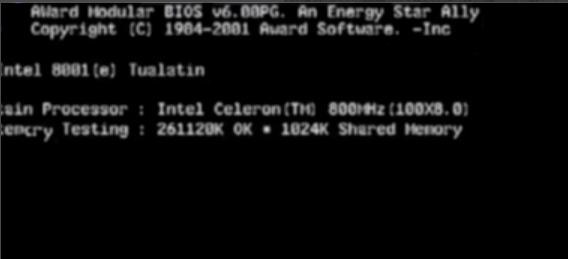
win8重装系统方法电脑图解1
2、选择"FIRST BOOT DEVICE"回车
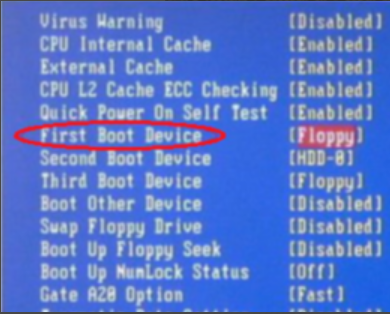
重装系统电脑图解2
3、选择"CDROM"再回车,按F10保存。
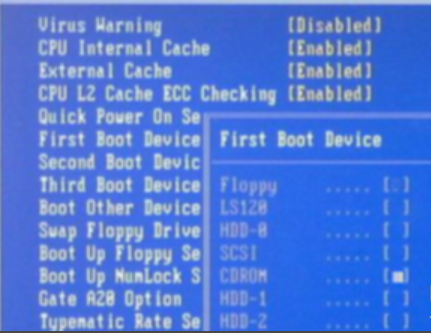
重装系统电脑图解3
4、在进入的安装界面,选择中文(简体,中国),微软拼音简捷,再点击下一步。
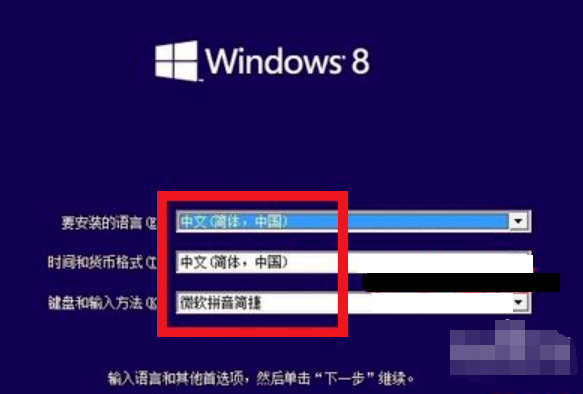
win8电脑图解4
5、接着点击现在安装,安装程序正在启动
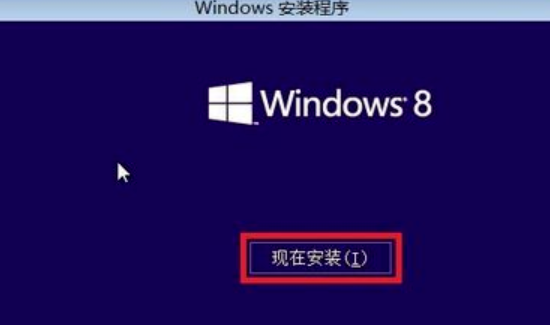
win8电脑图解5

win8电脑图解6
6、然后会出现协议书,将我接受许可条款的勾打上,点击下一步。
选择自定义:仅安装 Windows(高级)
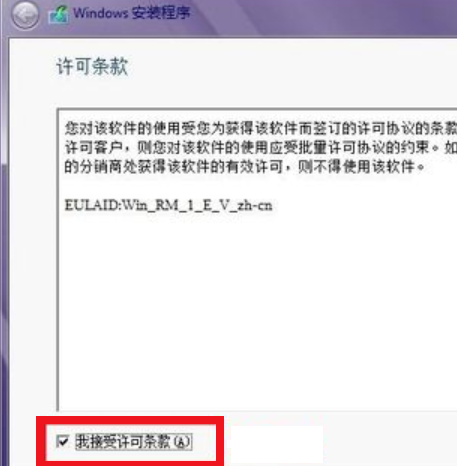
win8重装系统方法电脑图解7
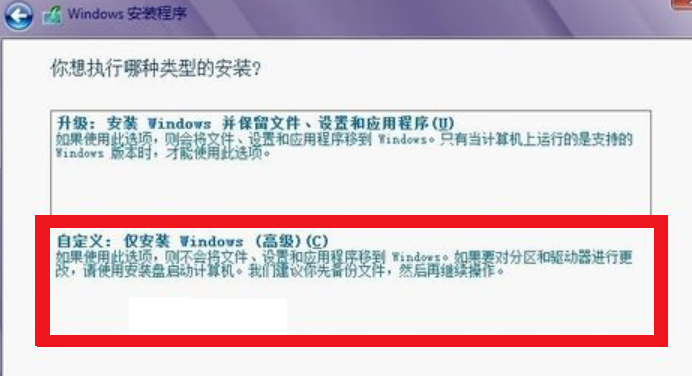
win8重装系统方法电脑图解8
7、选择第二个分区2,类型为主分区,点击下一步,格式第一个分区.
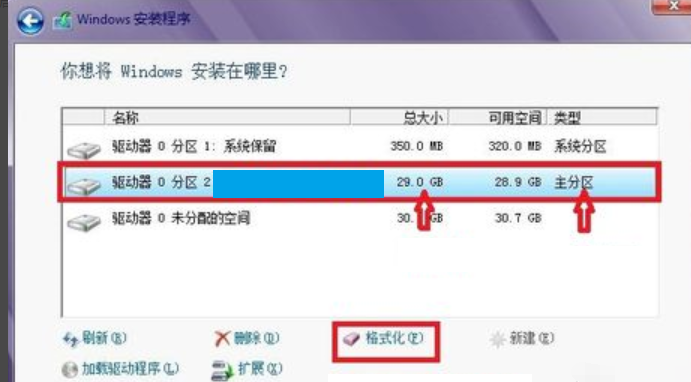
win8重装系统方法电脑图解9
8、然后会进入安装界面,等一些时间后电脑会自动重启,自动重启进入第一个黑屏页面,台式机按DEL键,笔记本按F1或F2或F11,把光碟取出。然后选择BOOT ,再点击BOOT Device Priority 回车
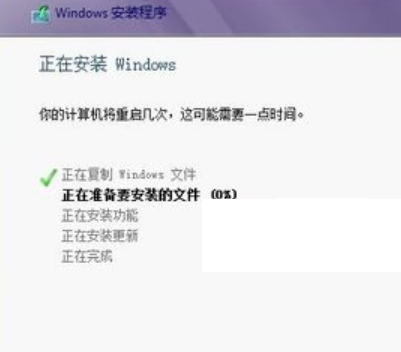
win8重装系统方法电脑图解10

win8重装系统方法电脑图解11
9、将第一启动项的First Boot Device 的CDROM改成Hard Deice,按F10 选择OK就会进入WIN8系统。
以上就是win8重装系统的方法了,希望帮助到你